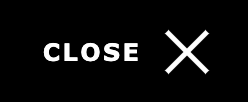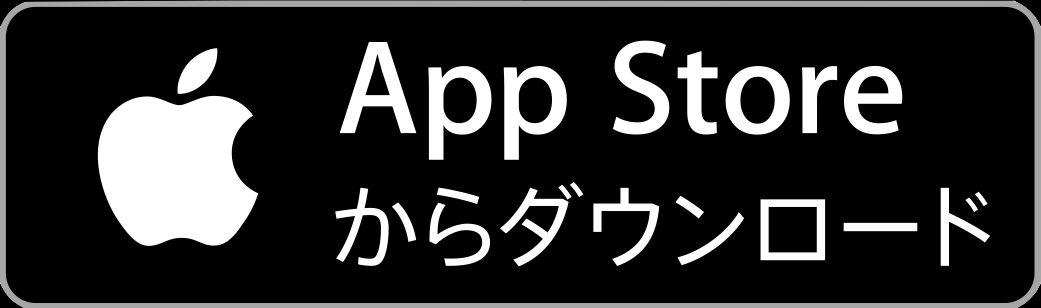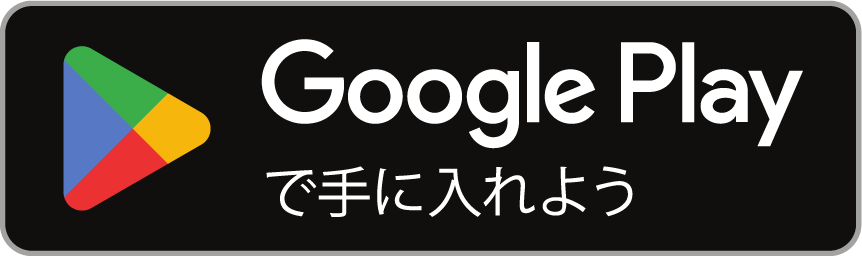Application
�X�}�z�A�v��
�x�[�V�b�N
�v���~�A��
�R�[�|���[�g
�u�O�H�����ԁ@�d���ԗ��T�|�[�g�v����̕��ɂ����p����������A�S����eMP�l�b�g���[�N�̏[�d�X�|�b�g���ȒP�Ɍ����ł���A�v���ł��B
���ł��ǂ��ł��A�[�d�킪�T����A�v��
eMP�l�b�g���[�N�̏[�d�X�|�b�g���A�ȒP�ȑ���őf�����T����X�}�z�A�v���ł��B ���ݒn�t�߂͂������A�n����Z������������\�Ȃ̂ŁA�������E�����ԊO�o����Ƃ��ł��A���S�E���K��EV/PHEV�������p���������܂��B
�X�}�[�g�t�H������App Store�܂���Google Play�Łu�d���ԗ��T�|�[�g�v���������邩�A���L�̃o�i�[���N���b�N���ăA�v�����_�E�����[�h���Ă��������B
App Store�܂���Google Play�Łu�d���ԗ��T�|�[�g�v���������邩�A���L�̃o�i�[���N���b�N���ăA�v�����_�E�����[�h���Ă��������B
�A�v���P�[�V�����̋@�\�ꗗ
�E�n�}��ʂł�eMP�l�b�g���[�N�̏[�d�X�|�b�g����
�EeMP�l�b�g���[�N�[�d�X�|�b�g�̖�����\��
�E�n���E�Z�����ɂ��[�d�X�|�b�g����
�E�[�d�X�|�b�g�̏ڍ��
�E���ݒn����I�������[�d�X�|�b�g�܂ł̋����\��
�E�i�荞�ݕ\���i�}���[�d��̂ݕ\���AeMP�l�b�g���[�N�ȊO�̏[�d�X�|�b�g���\���Ȃǁj
��eMP�l�b�g���[�N�ȊO�̏[�d����́AENECHANGE������Ђ̒ł�
�E������Ѓf���\�[�̒n�}�A�v���uNaviCon®�v�𗘗p�����J�[�i�r�Ƃ̘A�g
�E�[�d�X�|�b�g��SNS�V�F�A�A�ʐ^�E�R�����g���e�ɂ��ŐV���̔��M�E���L
�E�����g�̍��܂ł̃A�N�e�B�r�e�B����\��
�E�A���[���ʒm���\�ȏ[�d�^�C�}�[
Google�}�b�v�Ƃ̘A�g
�O�H�����Ԃ̓d���ԗ��T�|�[�g�A�v���́AGoogle�}�b�v�ƘA�g���Ă���A�A�v���Ō��������[�d�X�|�b�g���E����Google�}�b�v�̖ړI�n�ɐݒ�ł��܂��B
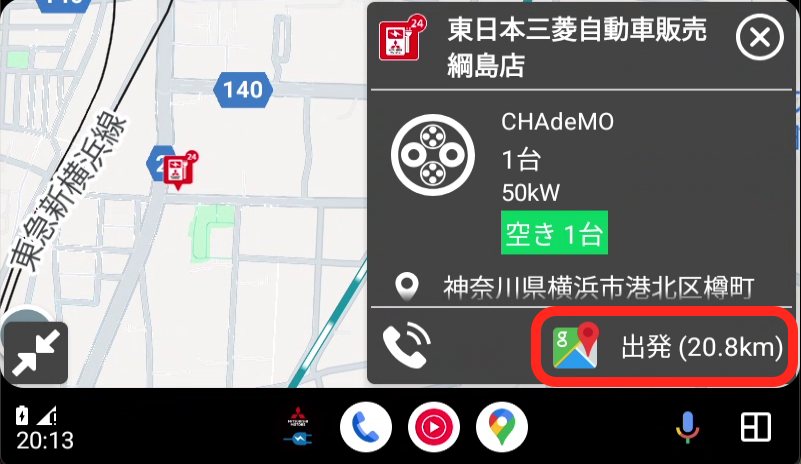
�����p���@
STEP.1 ���O�C��
�[�d�J�[�h�ɋL�ڂ��ꂽ���ID����уZ�L�����e�B�R�[�h����͂��A���O�C�����Ă��������B
����x���O�C���F���s���A����͔F�ؖ����ł����p���������܂��B
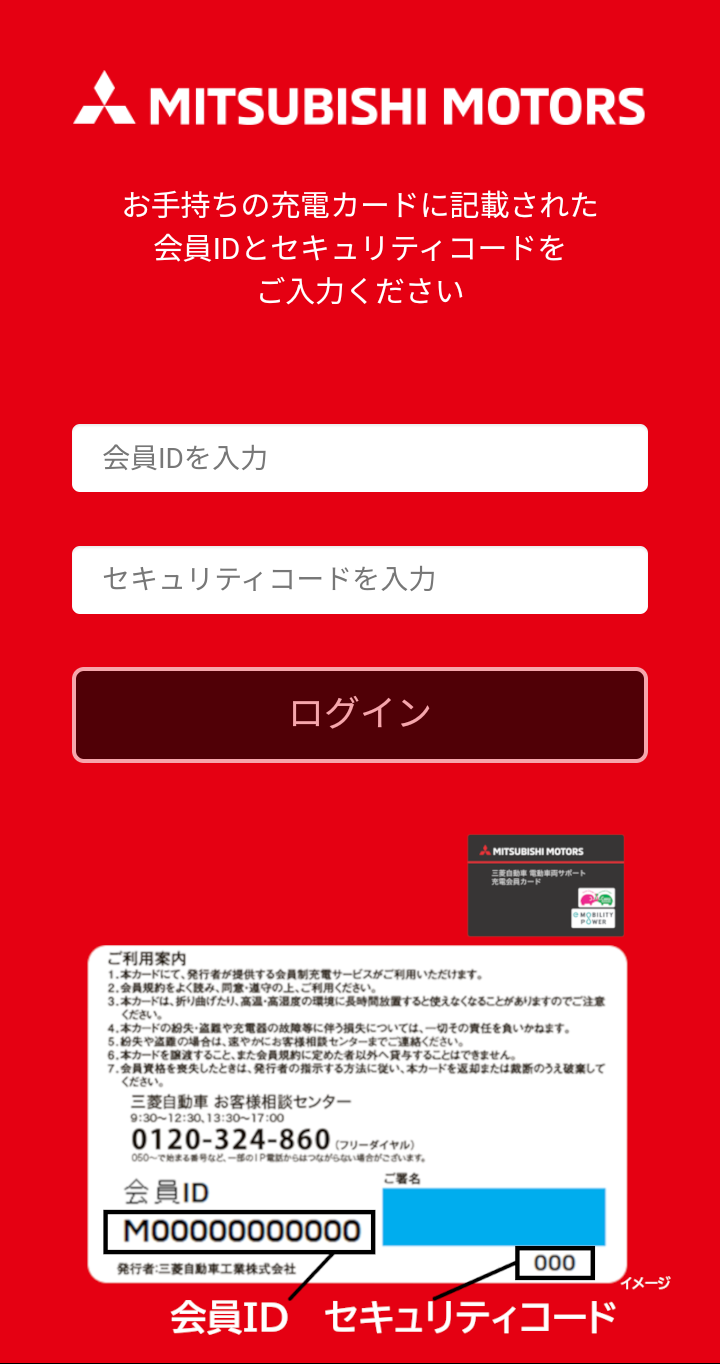
STEP.2 �����p
���O�C���F�،�A�����ɒn�}��ʏ�ŏ[�d�X�|�b�g�̈ʒu���m�F�ł��܂��B
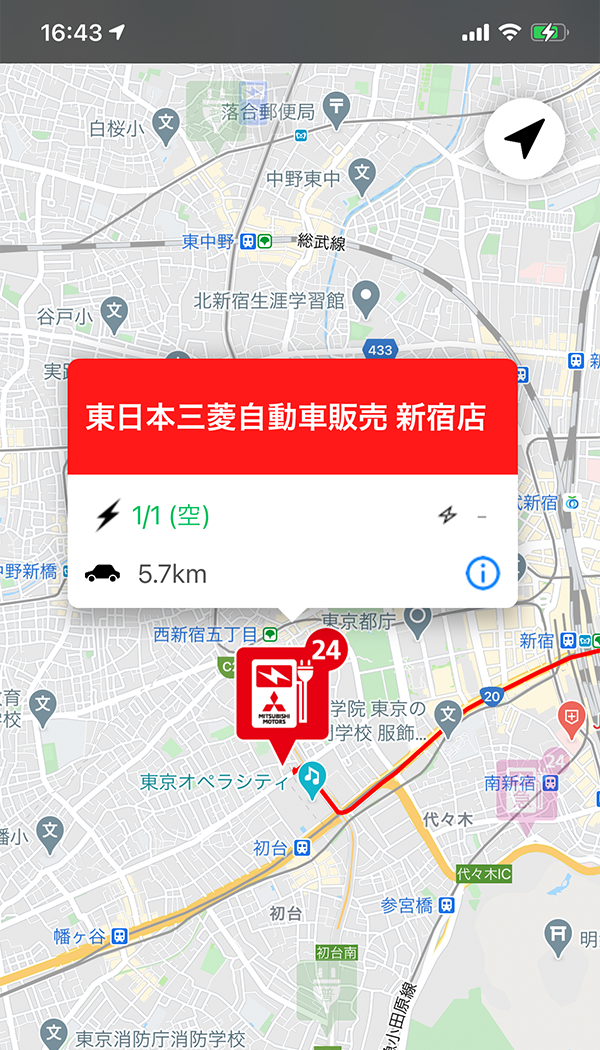
�[�d��̖�������m�F����
eMP�l�b�g���[�N�[�d�X�|�b�g�̖�����i�䐔�Ȃǁj���m�F���������܂��B
STEP.1
�[�d��A�C�R�����^�b�`
�[�d�X�|�b�g���̐����o�����ɖ�����A�C�R�����\������܂��B
�i��擾�ł��Ȃ��ꍇ�́A��\���ƂȂ�܂��j
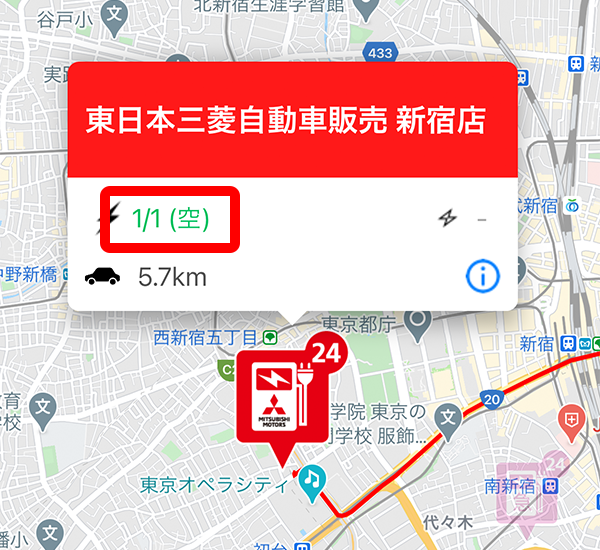
STEP.2
�[�d�X�|�b�g���̐����o�����^�b�`
�[�d�X�|�b�g�̏ڍ���ʂ��J���A������̏ڍׂ��\������܂��B
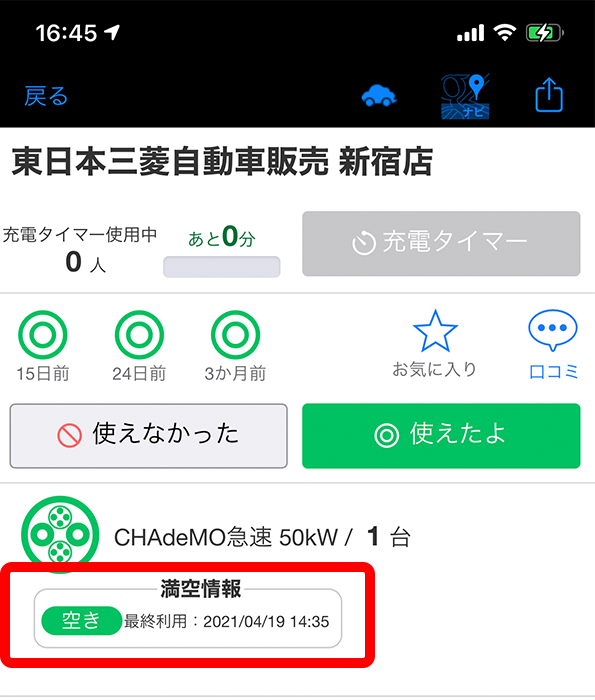
�\������[�d�X�|�b�g���i�荞��
�n�}��ʉ����̍i�荞�݃{�^�����^�b�v����ƁA
�i�荞�݃��j���[���\������܂��B
�u�J�[�h���p�v���I�t�ɂ���ƁAeMP�l�b�g���[�N�ȊO��
�[�d�X�|�b�g���\������܂��B
STEP.1
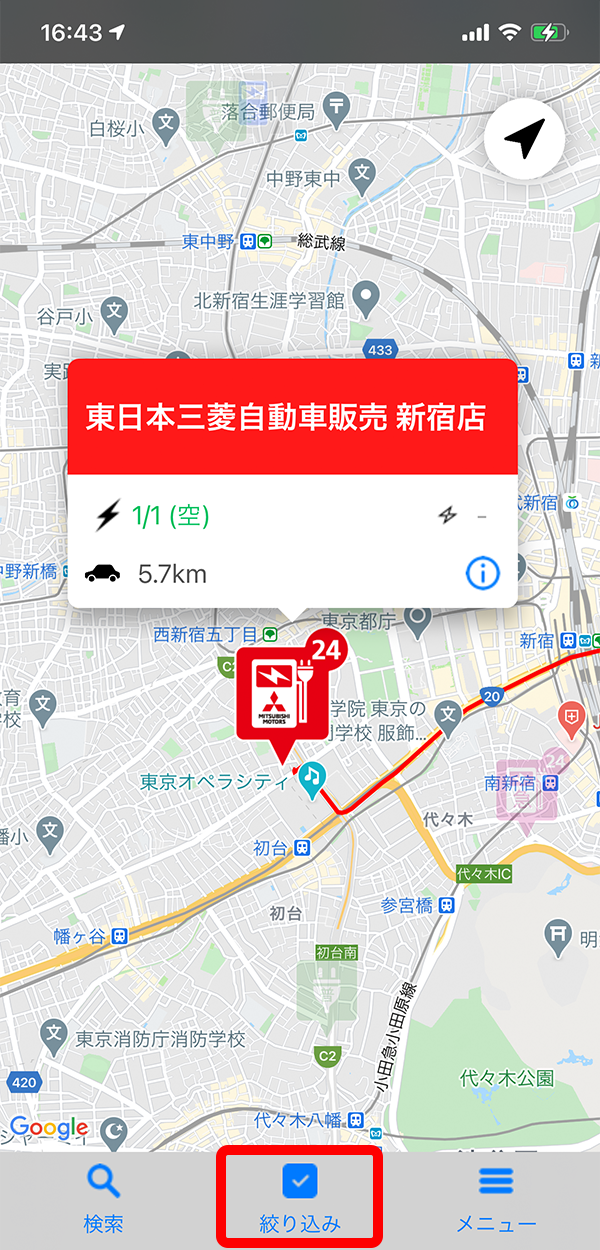
STEP.2
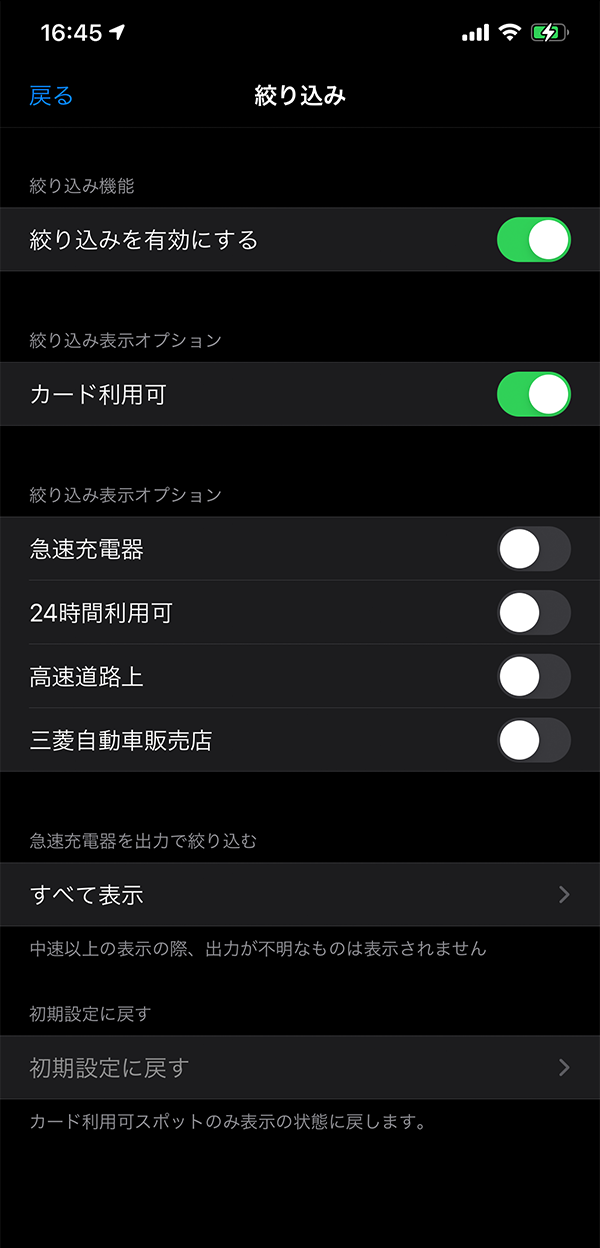
�n�}��̏[�d��A�C�R���ɂ���
�E �n�}��ʂ��o����A���ݒn�{�^�����^�b�v���ĉ������B
�E�֗��Ɏg���ɂ́A�ʒu���𗘗p�ł���悤�ɐݒ肵�ĉ������B
�E�n�}�ɕ\�������A�C�R���͈ȉ��̒ʂ�ł��B
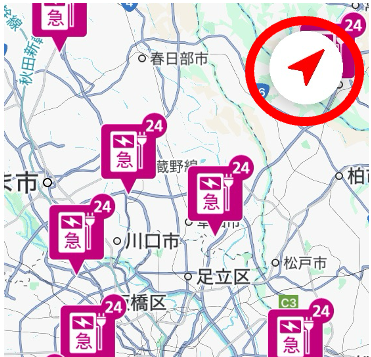
�uNaviCon ®�v�Ƃ̘A�g
�J�[�i�r�̖ړI�n�ݒ���uNaviCon ®�v�o�R�ŊȒP�ɁI
�E���̋@�\���g���ɂ́A������Ѓf���\�[�̒n�}�A�v���uNaviCon
®�v���X�}�[�g�t�H���ɃC���X�g�[�����Ă����K�v������܂��B
�E�uNaviCon ®�v ��App Store��������Google
Play����_�E�����[�h(����)�ł��܂��B
�E�uNaviCon ®�v�Ɋւ���ڍׂ́A
�uNaviCon ®�T�|�[�g�v�̃z�[���y�[�W
���������������B
�uNaviCon ® �v�Ή��J�[�i�r�̏ꍇ
�����炩���߃X�}�[�g�t�H���ƃJ�[�i�r��Bluetooth�ڑ����Ă����K�v������܂��B
�ڑ����@�ɂ��Ă̓J�[�i�r�̎戵���������������������B
STEP.1
�[�d�X�|�b�g��T���āuNaviCon ®�v�֑���
�n�}��ʏ�ŏ[�d�X�|�b�g��I���B�����o�����^�b�`���ďڍ�ʂ��J���܂��B
�ڍ�ʂ́uNaviCon�{�^���v���uNaviCon�֑���v���^�b�`�B
�uNaviCon ® �v�A�v���������N�����܂�
STEP.2
�uNaviCon ®�v�ŃJ�[�i�r�ɖړI�n�ݒ�
�uNaviCon ®�v�A�v���ɏ[�d�X�|�b�g���\������܂��B��ʉ��́u�i�r�֑��M�v���^�b�`����ƃJ�[�i�r�ɖړI�n�Ƃ��ăZ�b�g����܂��B
�u�}�b�v�R�[�h�v�Ή��J�[�i�r�̏ꍇ
�}�b�v�R�[�h���̎���͂ɂ��ړI�n�ݒ�𗘗p���邱�Ƃ��ł��܂��B
���̏ꍇ�A�X�}�[�g�t�H�����J�[�i�r�ɐڑ�����K�v�͂���܂���B
���}�b�v�R�[�h�Ƃ́A6�`12���̐����Ɓ��ō\�����ꂽ�n�_��\���R�[�h�ł�
�@�uNaviCon
®�v�ŏ[�d�X�|�b�g��\��������ƃ}�b�v�R�[�h���\������܂��B
�A�J�[�i�r�̖ړI�n�ݒ胁�j���[����}�b�v�R�[�h���͉�ʂ��Ăяo���A�uNaviCon
®�v�ɕ\�����ꂽ�}�b�v�R�[�h����͂��邱�Ƃŏ[�d�X�|�b�g��ړI�n�ɐݒ肷�邱�Ƃ��ł��܂��B
���}�b�v�R�[�h�ł̖ړI�n�ݒ���@�ɂ��Ă̓J�[�i�r�̎戵���������������������B
���O�H�����ԏ����u�X�}�[�g�t�H���A�g�f�B�X�v���C�I�[�f�B�I�v�u�X�}�[�g�t�H���A�g�i�r�Q�[�V�����v������
�X�}�[�g�t�H���p�A�v���u�d���ԗ��T�|�[�g�v��Android Auto�Eapple CarPlay�ɑΉ��B
�A�v���̋@�\���u�X�}�[�g�t�H���A�g�f�B�X�v���C�I�[�f�B�I�v�u�X�}�[�g�t�H���A�g�i�r�Q�[�V�����v�ł����p�\�ɂȂ�܂����B�u�d���ԗ��T�|�[�g�v�A�v�����C���X�g�[�������X�}�[�g�t�H�����Ȃ����ƂŁA�A�v�����l�ɏ[�d�X�|�b�g�̌�����A������̊m�F�Ȃǂ��u�X�}�[�g�t�H���A�g�f�B�X�v���C�I�[�f�B�I�v��u�X�}�[�g�t�H���A�g�i�r�Q�[�V�����v�̉�ʏ�ł����Ȃ����Ƃ��ł��܂��B
Android Auto
�X�}�[�g�t�H����ڑ�
�u�d���ԗ��T�|�[�g�v�A�v�����C���X�g�[�����ꂽ�X�}�[�g�t�H�����q���A�u�d���ԗ��T�|�[�g�v��I�����Ă��������B
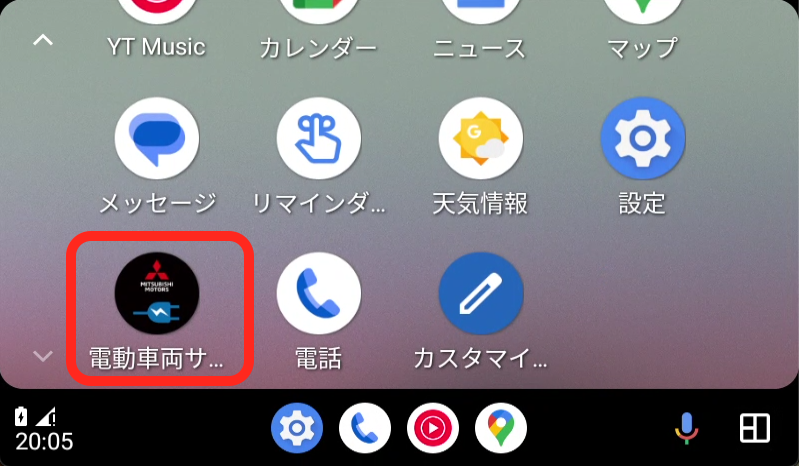
���ӂ̏[�d�X�|�b�g�\��
�A�v�����N������ƁA���ݒn���ӂ̏[�d�X�|�b�g�����X�g�\������܂��BInformation�}�[�N���^�b�`����Ə[�d�X�|�b�g�ڍׂցB
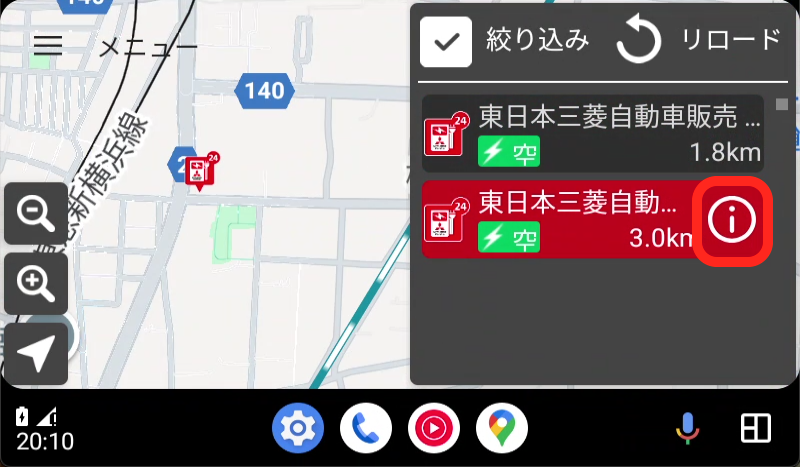
�[�d��̏ڍ��̊m�F
�[�d�X�|�b�g�����^�b�`����ƁA�[�d��̎�ނ▞����A�c�Ǝ��ԂȂǂ��\������܂��B�X�N���[���E�X���C�v����ƁA�^�x�����x���A���p�����Ȃǂ̏�m�F�ł��܂��B
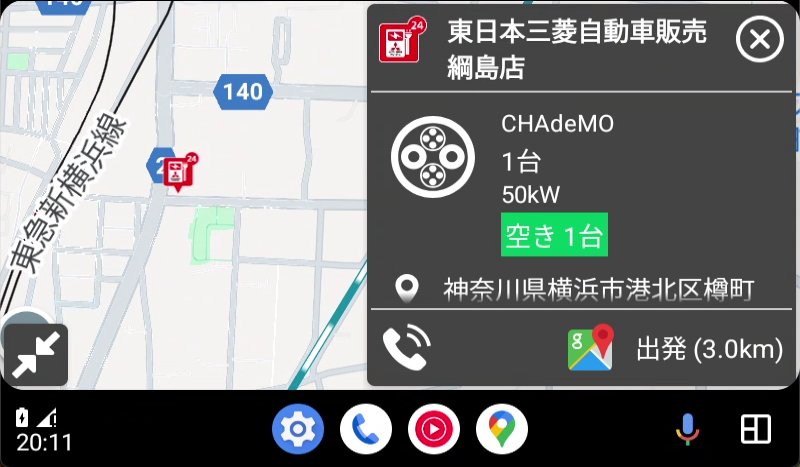
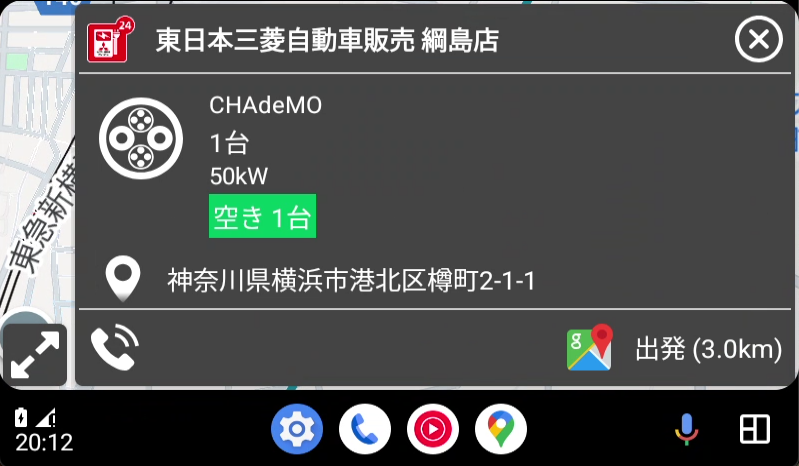
�ړI�n�̐ݒ�
�E����Google�}�b�v�{�^�����^�b�`����ƁA�[�d�X�|�b�g��Google�}�b�v�̖ړI�n�ɃZ�b�g����܂��B
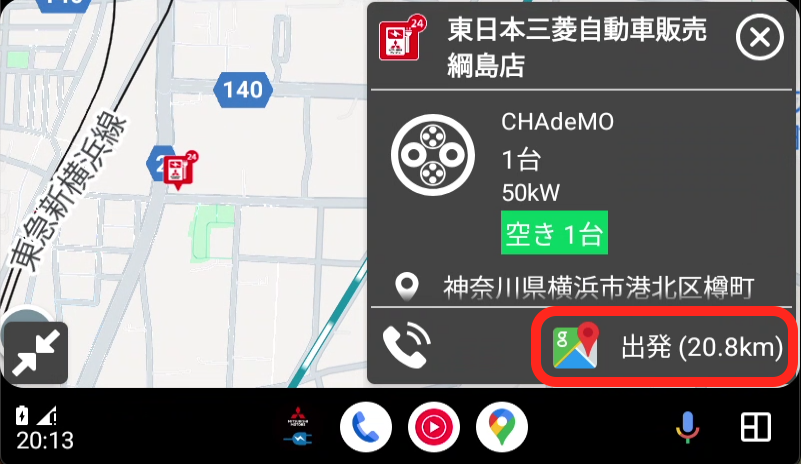
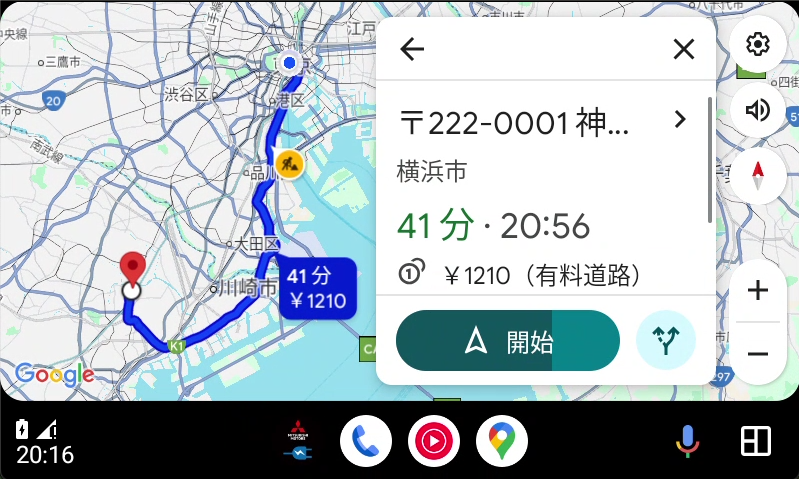
���l�ȏ[�d�X�|�b�g�������@
���ӂ̏[�d�X�|�b�g�ȊO�ɂ��A��ʍ���̃��j���[�{�^������A�u���C�ɓ���[�d�X�|�b�g�v�u�ړI�n�ɐݒ肵���[�d�X�|�b�g�v�u�ŋߎg�����[�d�X�|�b�g�v�̕\�����\�ł��B
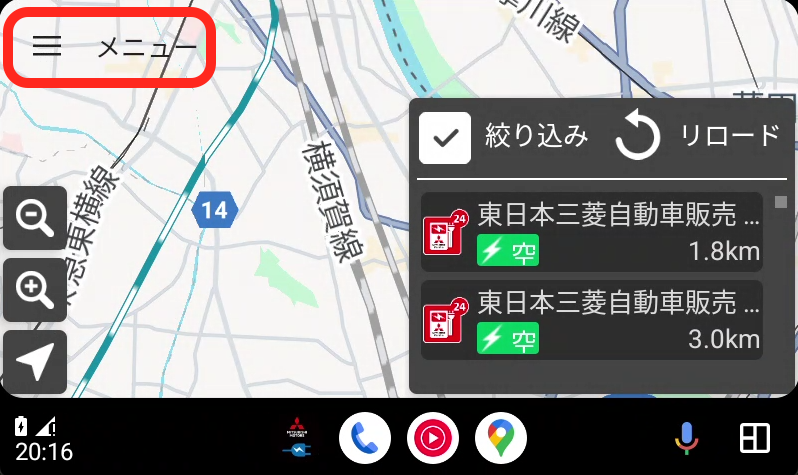
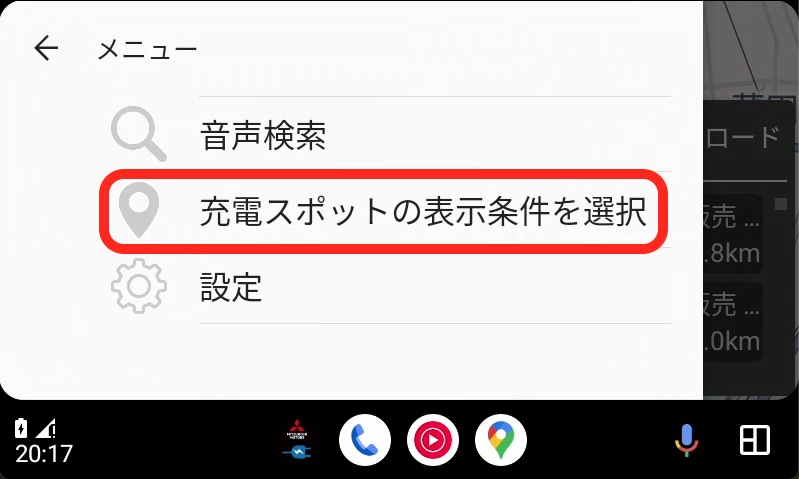
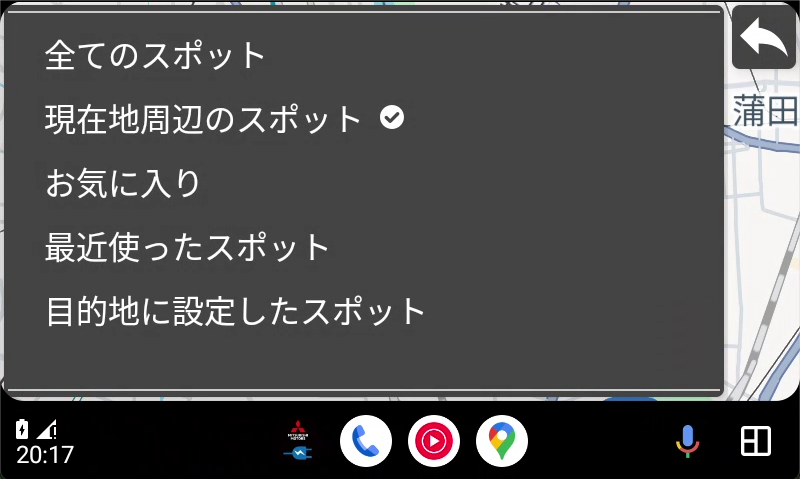
apple CarPlay
�X�}�[�g�t�H����ڑ�
�u�d���ԗ��T�|�[�g�v�A�v�����C���X�g�[�����ꂽ�X�}�[�g�t�H�����q���ACarPlay��ʏ�́u�d���ԗ��T�|�[�g�v��I�����Ă��������B
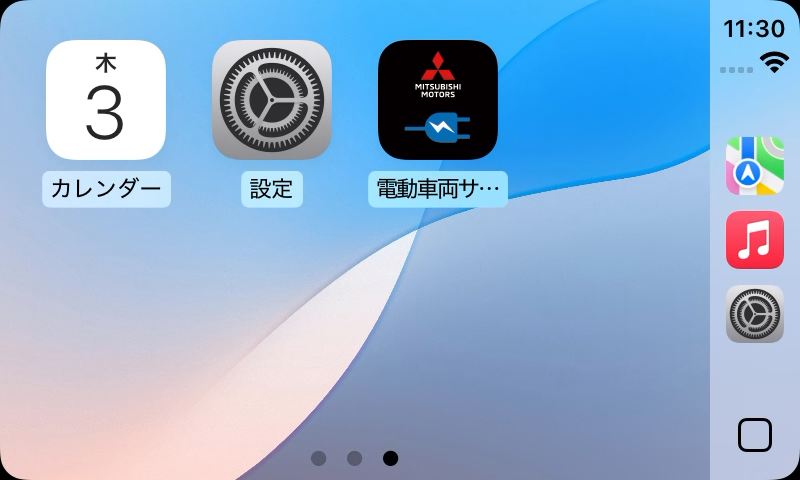
���ӂ̏[�d�X�|�b�g�\��
�A�v�����N������Ǝ��ӂ̏[�d�X�|�b�g���\������܂��B
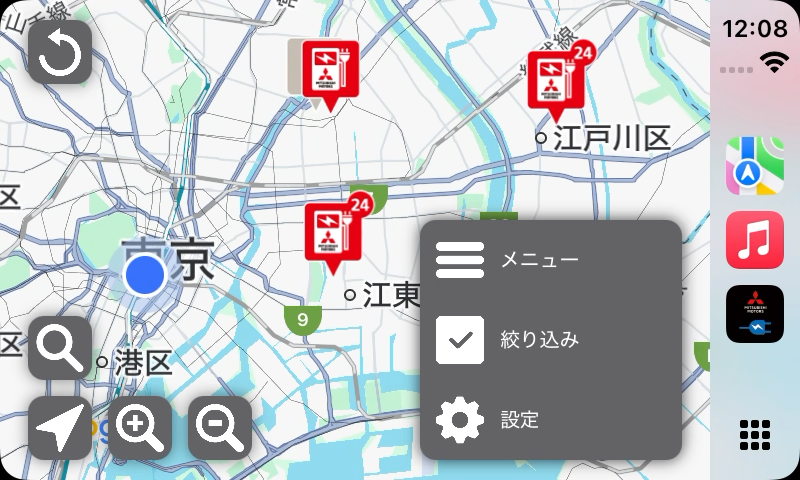
�[�d��̏ڍ��̊m�F
�[�d�X�|�b�g�A�C�R�����^�b�`����ƃ��[�g�A�����A���ԁA�����\������܂��B �ڍׂ��^�b�`����ƁA�[�d��̎�ނ◿���A�c�Ǝ��ԂȂǂ��m�F�ł��܂��B
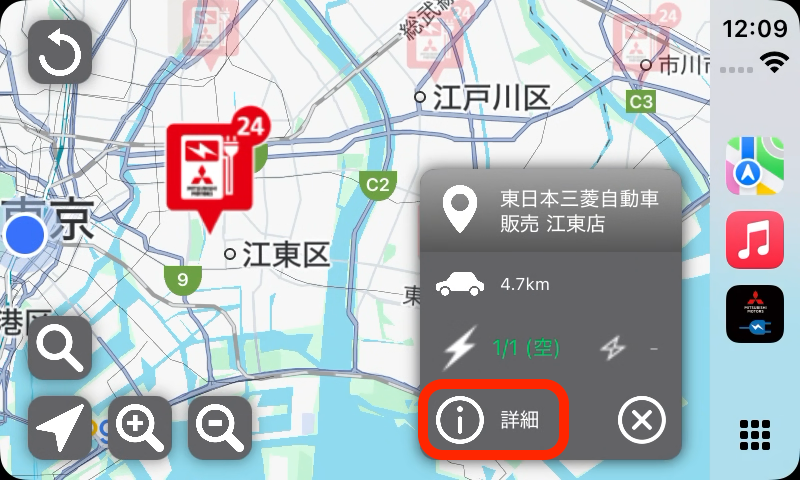
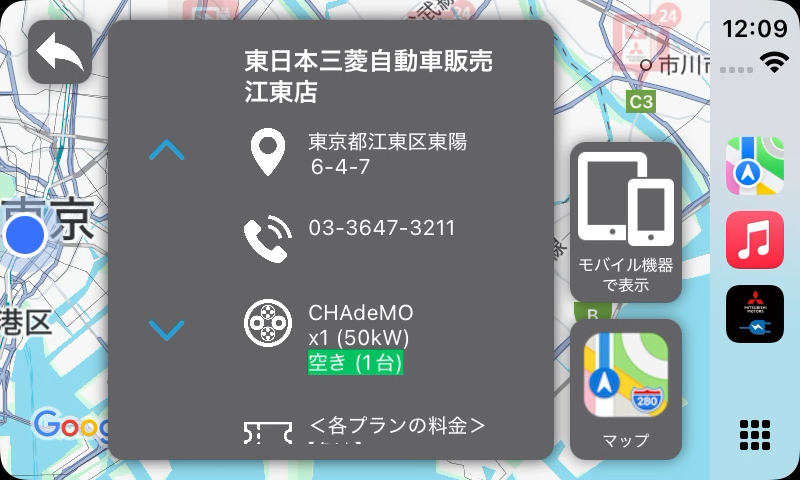
�� ���Q�l
����ԁB�[�d�킪�g���Ă����ԁB
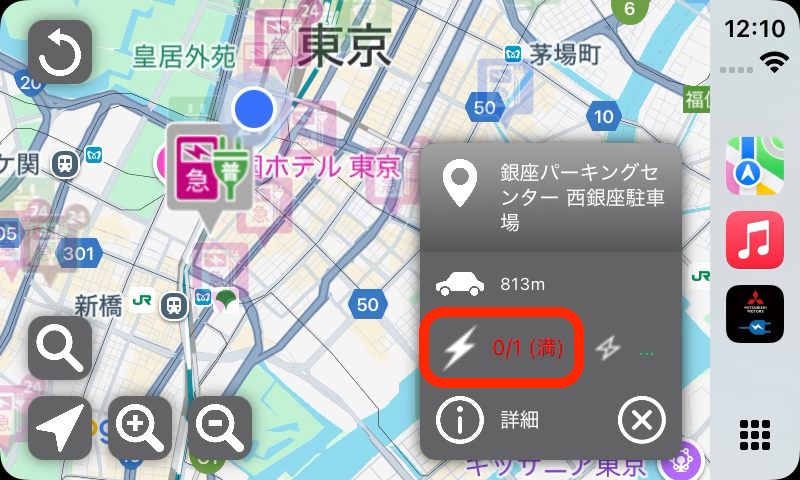
�ړI�n�̐ݒ�
�}�b�v�{�^�����^�b�`����ƁA�[�d�X�|�b�g��Apple�}�b�v�̖ړI�n�ɃZ�b�g����܂��B
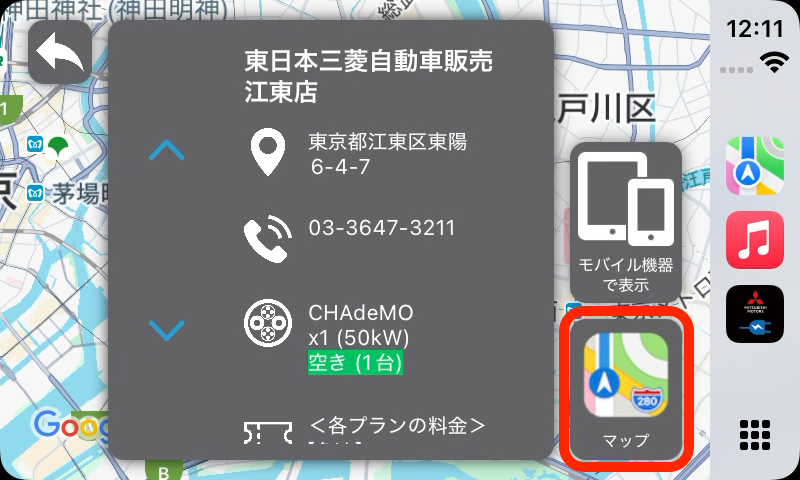
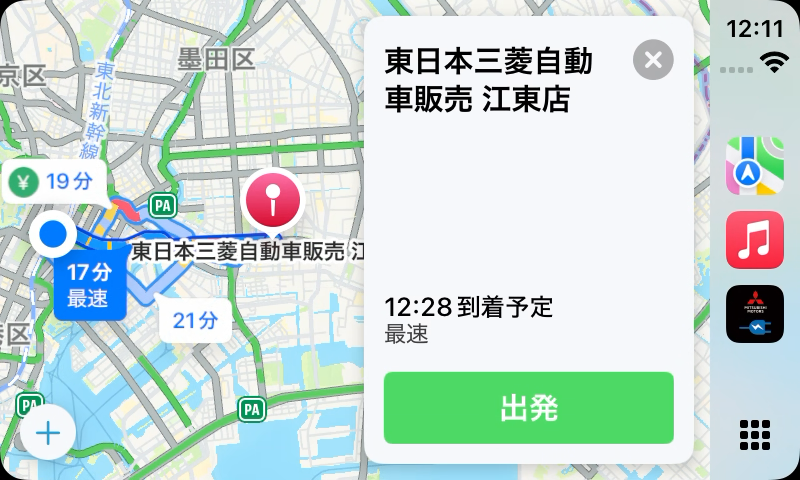
�� ���Q�l
���o�C���@��ŕ\�����^�b�`����ƃX�}�[�g�t�H����ʏ�ŃX�|�b�g�ڍׂցB���R�~�Ȃǂ��m�F�ł��܂��B
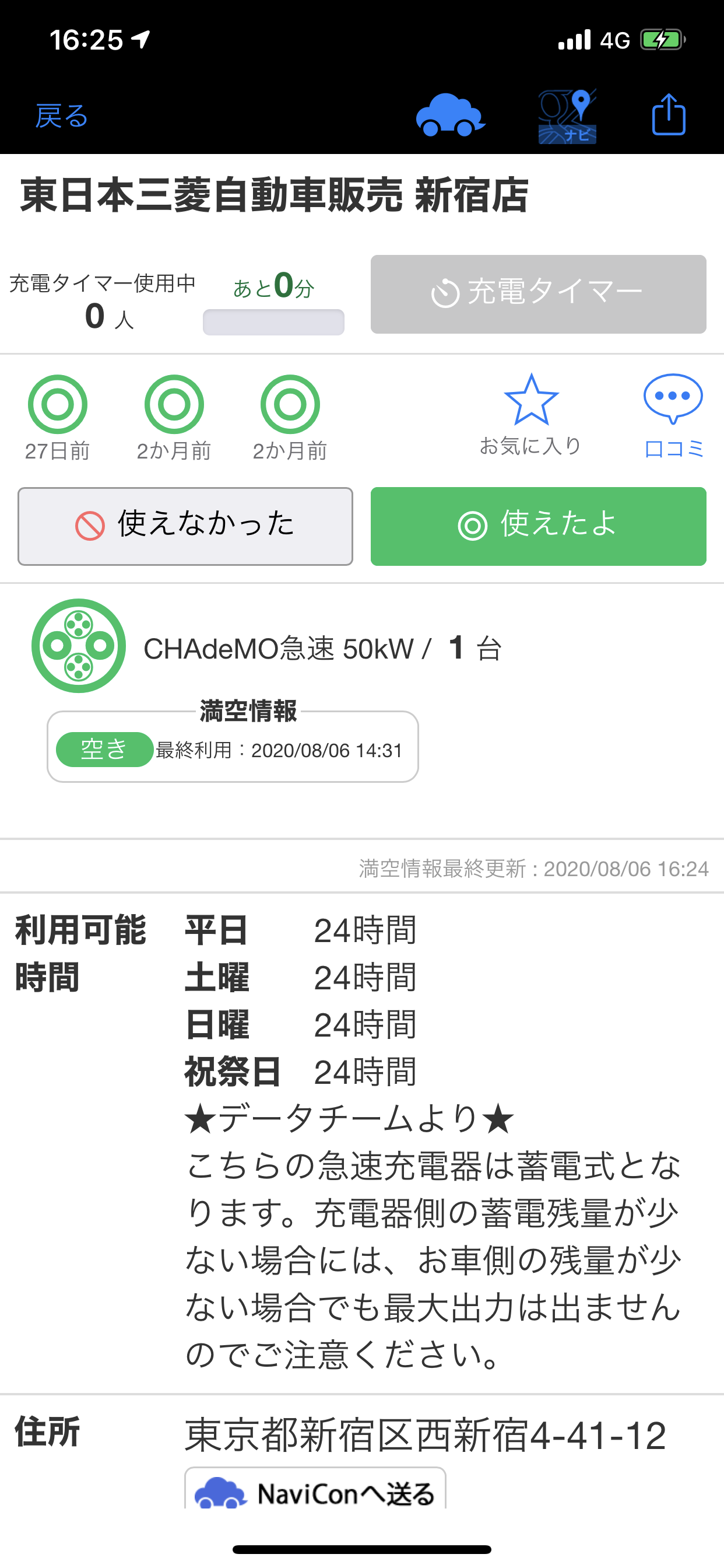
���l�ȏ[�d�X�|�b�g�������@
���ӂ̏[�d�X�|�b�g�ȊO�ɂ��A���j���[�{�^������u���C�ɓ���[�d�X�|�b�g�v�@�u�ŋߎg�����X�|�b�g�v�@�u�ړI�n�ɐݒ肵���[�d�X�|�b�g�v�̕\�����\�ł��B
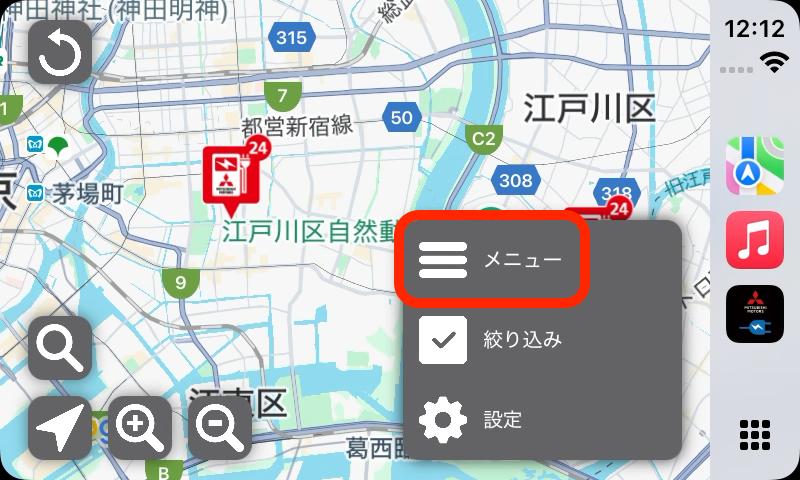
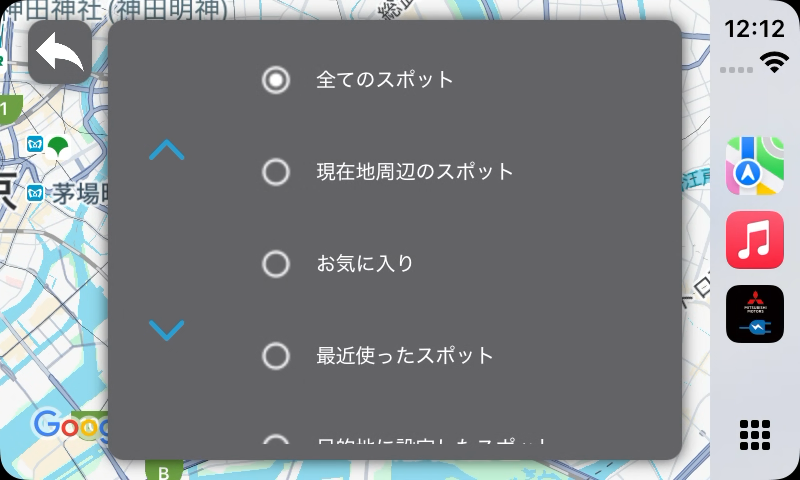
���ӎ���
- �� �A�v���P�[�V�����_�E�����[�h�̍ۂ̒ʐM���͂��q�l�̂����S�ƂȂ�܂��B
- �� �f�ړ��e�́A2025�N4�����_�̂��̂ł��B�\���Ȃ��ύX�E���~�����ꍇ������܂��B
- �� ��ʂ̓C���[�W�Ŏ��ۂƂ͈قȂ�ꍇ������܂��B
- �� Android Auto �Ή��@�\��AndroidOS5.0�ȍ~�̃o�[�W�������ΏۂƂȂ�܂��B �������AAndroid�[�������AndroidOS�o�[�W�����ɂ���āA�ꕔ�����p���������Ȃ��ꍇ������܂��̂ŁA���炩���߂��������������B
- �� CarPlay�Ή��@�\��iOS7.1�ȍ~�̃o�[�W�������ΏۂƂȂ�܂��B �������AiOS�[�������iOS�o�[�W�����ɂ���āA�ꕔ�����p���������Ȃ��ꍇ������܂��̂ŁA���炩���߂��������������B
- �� �ʐM���ɂ���Ă͊e��@�\�������p���������Ȃ��ꍇ������܂��B
- �� Android�AAndroid Auto�AGoogle Play �� Google Inc.�̓o�^���W�ł��B
- �� CarPlay�AApp Store�͕č��������͂��̑��̍���n��ɂ�����Apple Inc.�̏��W�ł��B
- �� �{�A�v���P�[�V�����͗\���Ȃ��I������ꍇ������܂��B